Google Chrome에서 Thunder 다운로드를 설정하는 특정 프로세스 소개
- 王林앞으로
- 2024-05-09 13:01:341115검색
Google Chrome을 사용하여 파일을 다운로드할 때 브라우저에 내장된 다운로더를 통해서만 다운로드할 수 있으며 더 편리한 Thunder 다운로더를 사용할 수 없습니다. 이 문제를 해결하는 방법은 무엇입니까? PHP 편집기 Xigua는 Google Chrome에서 Thunder 다운로드를 설정하는 구체적인 프로세스를 제공합니다. 자세한 단계는 아래에서 하나씩 소개됩니다.
먼저 Google Chrome과 Thunder 소프트웨어를 설치하세요.
설치 후 Google Chrome을 열고 설정 옵션을 클릭하세요.

그런 다음 설정 옵션에서 확장 프로그램을 선택합니다.
여기에서는 일반적으로 사용할 수 없는 Thunder 다운로드를 활성화하고 싶기 때문에 아래를 클릭하여 더 많은 확장 기능을 얻으세요.
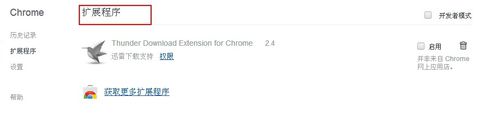
그런 다음 Google 온라인 앱 스토어에 들어간 후 검색창에 [Thunder]를 입력하고 드롭다운 상자에서 첫 번째 관련 검색어를 선택하세요.
이때 표시 결과에서 확장명 열을 찾은 후 Chrome용 Thunder 다운로드 확장명을 찾습니다.
다운로드 및 설치하려면 오른쪽의 무료를 클릭하세요.
추가가 성공한 후에 표시됩니다.

다음으로 확장 프로그램을 입력하면 새로 추가된 Thunder 확장 프로그램이 활성화되어 이제 Thunder 다운로드를 지원할 수 있음을 알 수 있습니다.

마지막 단계는 Thunder 다운로드 주소를 찾아 테스트하는 것이며, 결과는 성공적입니다.
위에 설명된 Google Chrome용 Thunder 다운로드를 설정하는 특정 프로세스를 따르면 모두 배웠을 것입니다!
위 내용은 Google Chrome에서 Thunder 다운로드를 설정하는 특정 프로세스 소개의 상세 내용입니다. 자세한 내용은 PHP 중국어 웹사이트의 기타 관련 기사를 참조하세요!

